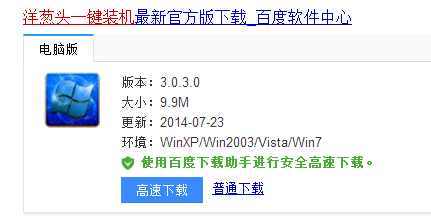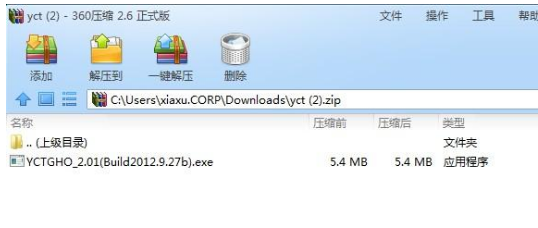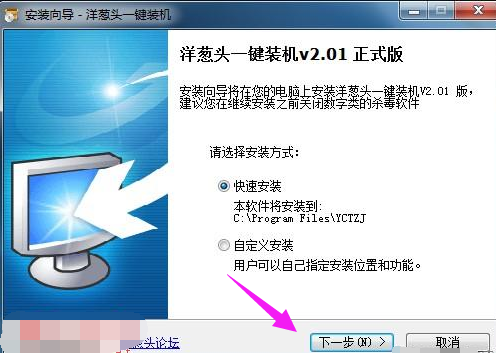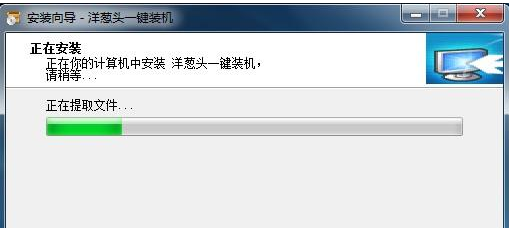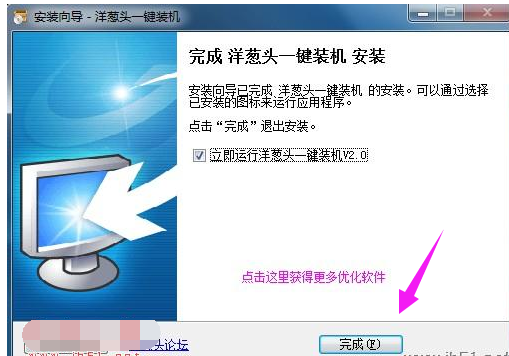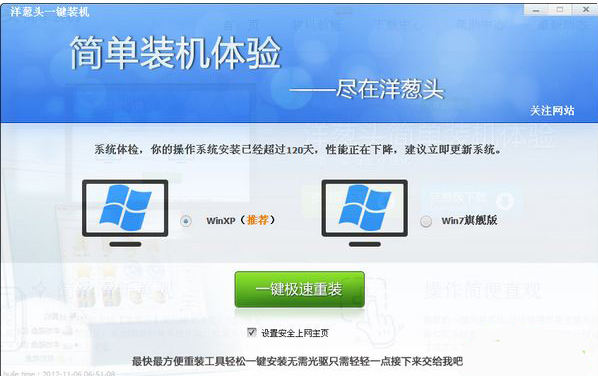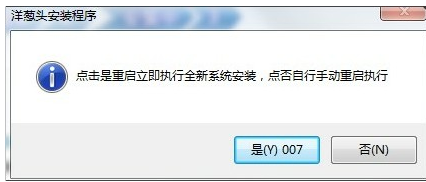洋葱头一键装机如何使用,小编告诉你使用洋葱头一键装机
网上虽说安装系统的一键装机的方法有很多,但是一些要么是操作太繁琐,要么就是重装过后,发现磁盘里面的资料文件什么的,都没有了,为此,小编推荐使用洋葱头一键装机来重装只针对C盘操作,安全保护其它盘重要资料。下面就是洋葱头一键装机的使用介绍。
我们的电脑难免会出现无法运行的情况,而这时我们就需要一款一键装机来重装系统了,有什么方便简单,快捷的装机工具呢?洋葱头一键装机,这是一款集成常规软件的封装后的一键安装工具,可以帮助用户高效快速的安装用户需要的软件,简单实现系统重装,下面,就是小编给大家整理的使用洋葱头一键装机的图文解说。
洋葱头一键装机如何使用
一键系统软件图解1
打开压缩包,进行解压
一键系统软件图解2
运行YCTGHO_2.01(Build2012.9.27b).exe,直接点“下一步”开始安装,
装机系统系统软件图解3
正在安装,稍等。
洋葱头系统软件图解4
点击“完成”
一键系统软件图解5
点击要安装的系统,默认安装为windowsXP系统(可以选择其他系统)。然后点击“一键极速重装”
一键装机系统软件图解6
选择了系统就会下载系统
一键装机系统软件图解7
系统下载好之后,就点击“是”开始重装吧
装机系统系统软件图解8
以上就是使用洋葱头一键装机的图文解说了。
相关文章
- 轻松学会电脑没有U盘重装系统
- 韩博士,小编告诉你韩博士一键重装系统
- f11一键还原精灵如何使用,小编告诉你如何
- 一键清理垃圾,小编告诉你电脑怎么一键清理垃圾
- 研习win10怎么一键还原系统?
- 一键ghost如何还原,小编告诉你电脑一键ghost如何还原
- 一键备份系统,小编告诉你Win7怎么一键备份电脑系统
- 解答win7一键重装系统
- 小编告诉你如何用系统之家一键系统重装大师
- 一键ghost如何还原,小编告诉你电脑一键ghost如何还原
- 笔记本一键还原,小编告诉你联想笔记本怎么一键还原
- 小编详解老毛桃一键还原教程
- 系统猫一键重装系统安装教程
- 小哨兵一键恢复,小编告诉你怎样使用小哨兵一键恢复
- 小编告诉你一键重装系统win7的方法
- Windows一键还原方法
热门教程
win11关闭windows defender安全中心的四种方法
2Win11如何关闭Defender?Windows11彻底关闭Defender的3种方法
3win10不显示视频缩略图的两种解决方法
4win10关闭许可证即将过期窗口的方法
5win11任务栏怎么显示网速?win11任务栏显示实时网速的方法
6win11怎么切换桌面?win11切换桌面的四种方法
7win11忘记pin无法开机的三种最简单办法
8安装NET3.5提示0x800f0950失败解决方法
9Win11移动热点不能用怎么办?移动热点不工作怎么办?
10Win11如何打开预览窗格?Win11显示预览窗格的方法
装机必备 更多+
重装教程
大家都在看